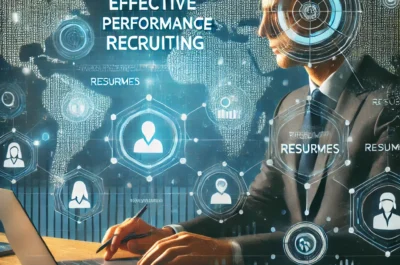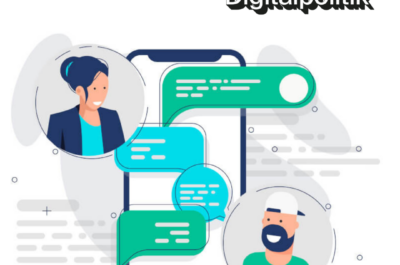Oftmals sind die Einstellungen vieler Plattformen so kompliziert verfasst, dass man am liebsten gleich das Handtuch werfen möchte. Bei Facebook kann man aber dafür sorgen, dass man einen genauen Überblick über seine Privatsphäre behält und das geht mit ein paar ganz einfachen Klicks. In dieser Anleitung werde ich euch Schritt für Schritt zeigen, wie ihr eure Daten schützen und was ihr vor der Allgemeinheit geheim halten könnt.
Zunächst muss man die Privatsphäre-Einstellungen unter dem gleichnamigen Menüpunkt “Privatsphäre” per Klick öffnen. Hier erscheint nun die Seite, auf der ihr alle nötigen Einstellungen vornehmen könnt, die euch zu einem geschützeren Profil verhelfen.
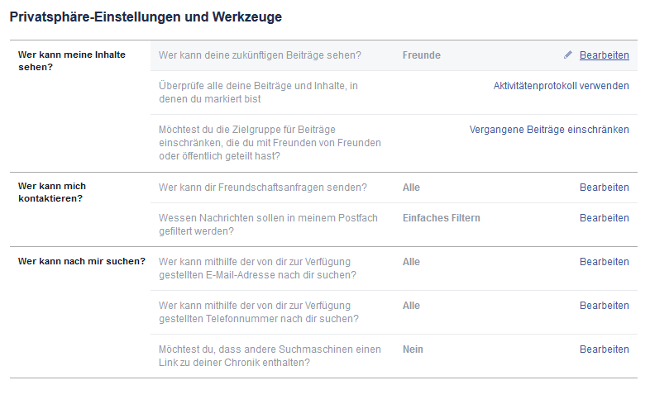
Die vermutlich wichtigste Einstellung ist “Wer kann meine Inhalte sehen?”. Hier hat man die Wahl zwischen der “Öffentlichkeit”, dann kann sie jeder Facebook-Nutzer lesen, oder aber nur die “Freunde”, dann ist die Leserschaft auf die eigenen Facebook-Kontakte begrenzt. Allerdings gibt es auch die Option, dass nur man selber seine eigenen Beiträge lesen kann, was aber größtenteils gegen den Sinn der Nutzung eines sozialen Netzwerks ist. Für die Profis und Vorsichtigen unter uns gibt es jedoch die Möglichkeit, die Einstellung “Benutzerdefiniert” zu gestalten. Hier hat man die Möglichkeit zu entscheiden, wer im einzelnen befugt oder nicht befugt ist, die Inhalte seines eigenen Profils zu sehen.
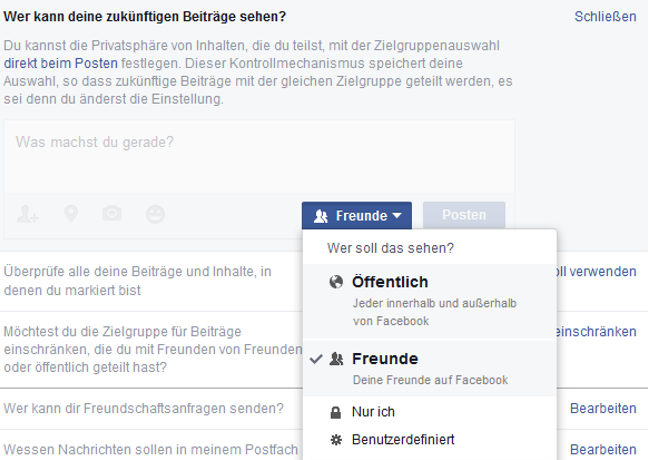
Im nächsten Schritt könnt ihr überblicken, in welchen Beiträgen und Inhalten man markiert oder erwähnt wurde. Diese Funktion ist äußerst nützlich, da man gegebenenfalls sofort agieren kann, sollte jemand den eigenen Namen in für einem nachteiligen Art und Weise erwähnen. Wenn man nun auf “Aktivitätenprotokoll verwenden” klickt, hat man im nächsten Fenster einen Filter auf der linken Seite, auf der man sorgfältig auswählen kann, über welche Beiträge man sich informieren lassen möchte. Außerdem kann man hier sehr gut nachvollziehen, welchen Aktivitäten man selbst als letztes nachgegangen ist.
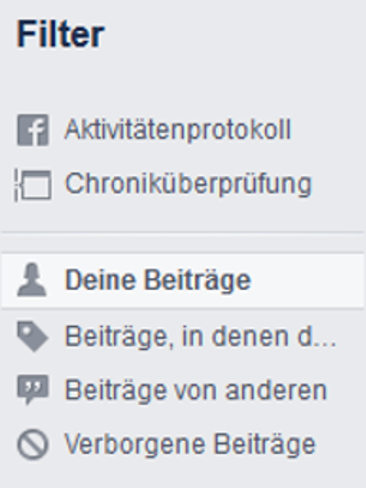
In der folgenden Option hat der Nutzer die Möglichkeit, die Zielgruppe für die alten vom Nutzer geposteten Beiträge einzuschränken. Das bedeutet, dass Beiträge, welche mit der Öffentlichkeit oder mit Freunden von Freunden geteilt wurden, nur noch für die Kategorie “Freunde” verfügbar sein werden. Allerdings überlässt Facebook einem hier die Wahl diese Einstellung wieder benutzerdefiniert vorzunehmen. Dafür muss man nur direkt auf den Beitrag und dessen Einstellungen klicken, da kann man dann ganz einfach auswählen, wer die Beiträge lesen darf.
In der nächsten Einstellung, geht es um die Freundschaftsanfragen, die sicherlich bei jedem Nutzer des öfteren eintreffen. Es ist wichtig darauf zu achten, nicht jede Anfrage leichtsinnig anzunehmen. Fake-Profile und unseriöse Nutzer machen auch leider hier ihre Runden. Deswegen ist es immer von Vorteil, sich vorher gut über die Anfrage zu informieren, bevor man diese bestätigt und sich auch hier die Einstellungen genauer anzusehen.
Klickt man bei “Wer kann dir Freundschaftsanfragen senden?” auf Bearbeiten, hat man auch hier wieder die Möglichkeit zwischen der Option “Alle” oder “Nur Freunde von Freunden” auszuwählen. Aber nicht nur die Freundschaftsanfragen können kontrolliert werden, sondern auch Nachrichten von anderen Kontakten. Mit einem Klick auf die Funktion “Bearbeiten” erhält der Nutzer zwei Auswahlpunkte, in denen er entscheiden kann, wessen Nachrichten in seinem Postfach gefiltert werden sollen. Bei der einfachen Filterung, die Facebook übrigens empfiehlt, werden hauptsächlich Nachrichten von Freunden oder Personen, die man vielleicht kennt, gefiltert. Bei der strengen Filterung wird darauf geachtet, dass überwiegend Nachrichten von Freunden gesammelt werden. Sollte jemand Unbekanntes eine Nachricht versenden, so findet man diese im “sonstigen Ordner”
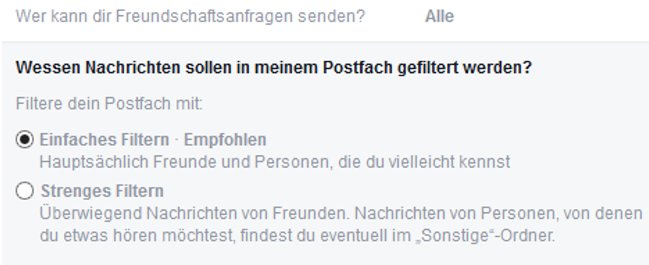
Bei der Frage “Wer kann nach mir suchen?” geht es ähnlich wie bei den anderen Einstellungsoptionen vonstatten. Da das auf verschiedenen Wegen funktioniert, wenden wir uns zunächst an den ersten Punkt: “Wer kann mithilfe der von dir zur Verfügung gestellten E-Mail-Adresse nach dir suchen?”. Unter “Zur Verfügung gestellt” versteht man hier nichts anderes, als die vom Nutzer eingegebene E-Mailadresse, da man diese für eine Account-Erstellung für Facebook benötigt. Auch hier wird wieder unterschieden zwischen “Alle“, “Freunde” oder “Freunde von Freunden”.
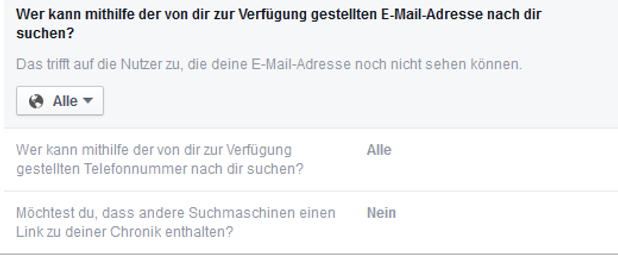
Um auf die Option einzugehen “Wer kann mithilfe der von dir zur Verfügung gestellten Telefonnummer nach dir suchen?”, möchte ich voran warnen, denn mit Telefonnummern ist im Internet leider nicht zu spaßen. Wenn eine Nummer einmal im Netz ist, dann bleibt sie für gewöhnlich auch da. Anders als bei der Telefonnummer kann man unerwünschte E-Mails im Spam-Ordner landen lassen. Hier bekommt man kaum mit, wenn man diverse unerwünschte Mails empfängt. Das veröffentlichen seiner Telefonnummer kann da weitaus schlimmere Folgen mit sich bringen. Achtet also besonders darauf, welche Informationen ihr preisgebt. Fakt ist, man kann bei Facebook super zurecht kommen, auch wenn man keine Nummer zur Verfügung stellt. Euch erwarten keinerlei Einschränkungen. Daher ist es also nicht relevant, welche Option man anklickt, wenn man keine Handynummer angegeben hat. Und für die, die das gemacht haben, wählt auch hier wieder zwischen den typischen Möglichkeiten “Alle”, “Freunde” und “Freunde von Freunden”.
Der letzte und trotzdem sehr wichtige Punkt, um seinem Profil den letzten Privatphäre-Schliff zu geben, ist die Frage, ob Facebook einen Link in Suchmaschinen erstellen soll, der zur eigenen Seite verweist. Hier ist ganz klar abzugrenzen, in welchem Rahmen man als Nutzer auf Facebook unterwegs ist. Für private Nutzer ist diese Option eher nicht zu empfehlen. Allerdings könnte das für öffentlich und auf Facebook professionell agierende Nutzer interessant sein, da so die Chance besteht, mehr Traffic auf sein eigenes Facebook-Profil zu erhalten. Wer davon jedoch auch als Privatnutzer profitieren möchte, der kann auch hier die Einstellungen dazu ganz leicht ändern, in dem man auf “anderen Suchmaschinen das Verlinken auf deine Chronik gestatten” klickt.
Image (adapted) „Facebook“ by geralt (CC0 Public Domain)
Screenshots by Jennifer Eilitz
Artikel per E-Mail verschicken
Schlagwörter: anleitung, Datenschutz, facebook, privatsphäre, Social Media, tutorial

![Facebook (adapted) (Image by geralt [CC0 Public Domain] via Pixabay)](https://www.netzpiloten.de/wp-content/uploads/2017/01/Facebook-adapted-Image-by-geralt-CC0-Public-Domain-via-Pixabay-1140x500.png)